Win7系统怎么设置打印机?有用户买了打印机后却不知道该如何在Win7系统上连接打印机,下面就给大家介绍下Win7系统添加打印机的具体操作方法。
操作方法:
1、首先打开“开始菜单”,在搜索栏里输入“打印机”,我们点击“添加打印机”,如图;
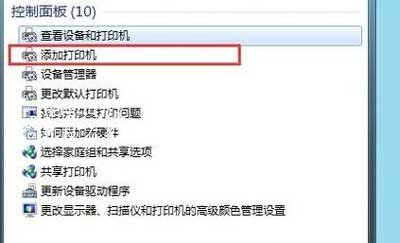
2、在“添加打印机”界面,选择添加的打印机类型,小编这里选第一个;
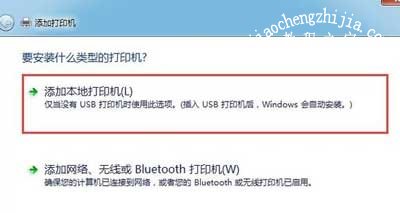
3、输入好打印机名称,点击“下一步”;
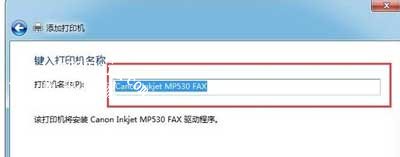
4、等待片刻之后,打印机安装完成了。
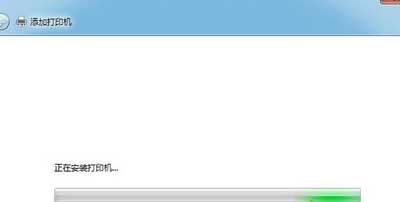
打印机常见问题解答:
WinXP系统添加打印机提示打印后台程序服务没有运行怎么办
Win10系统打印时提示无法打印似乎未安装打印机的解决方法
Win7提示无法保存打印机设置错误0x000006d9的解决方法